Шаг 1. Давайте начнем, создайте новый файл. Я
использовал размер 600×500 пикселей в 72 пикс/дюйм, и я залил черным
цветом. Теперь создайте новый слой и назовите это ‘‘Темным текст’’.
После выберите инструмент Horizontal Type Tool  (Горизонтальный текст), устанавливаете шрифт Arial, размер - 150 pt, цвет - черный. (Горизонтальный текст), устанавливаете шрифт Arial, размер - 150 pt, цвет - черный.

Шаг 2. Добавим тексту стиля Layer > Layer Style (Слои > Стиль слоя) добавляем Inner Glow (Внутреннее свечение) и Gradient Overlay (Наложение градиента) со следующими настройками:


Результат:

Шаг 3. Создаём новый слой, не уходя с него создаём
выделение слоя ‘‘Тёмный текст’’ для этого щёлкните по нему с зажатой
клавише Ctrl, которое двигаем налево на несколько пикселей.

Шаг 4. Добавим стиля Layer > Layer Style (Слои > Стиль слоя) добавляем Inner Glow (Внутреннее свечение) и Pattern Overlay (Перекрытие узора) к Вашему второму черному текстовому слою.
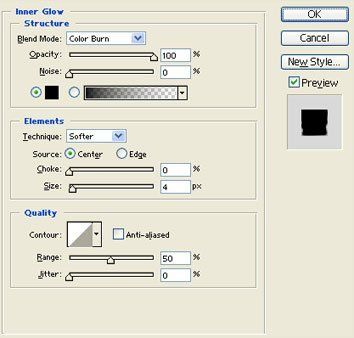
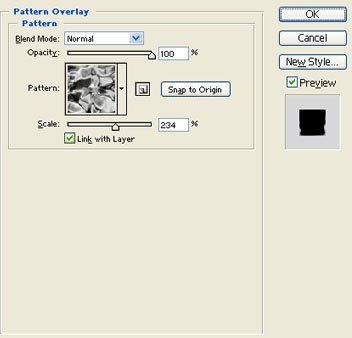
Результат:

Шаг 5. В новом слое создайте выделение слоя ‘‘Тёмный текст’’ и залейте белым цветом.

Шаг 6. Добавляем стиля Layer > Layer Style (Слои > Стиль слоя) добавляем Inner Glow (Внутреннее свечение) и Gradient Overlay (Наложение градиента) к слою с белым текстом. Blending mode (Режим смешивания) изменяем на Darken (Замена темным).
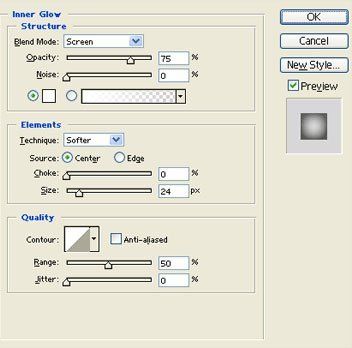

Получаем:

Шаг 7. Теперь объедините слои с помощью Ctrl+E. К новому слою применим фильтр Filter > Artistic > Plastic Wrap (Фильтры - Имитация художественных эффектов - Целлофановая упаковка) используя параметры ниже.

Результат:

Шаг 8. Идём в Layer > Layer Style (Слои > Стиль слоя) и добавляем Inner Glow (Внутреннее свечение) к Вашему текстовому слою.

Получаем:

Шаг 9. Теперь добавьте выделение вокруг своего текстового слоя и пойдите, Edit > Copy Merged (Редактировать - Скопировать совмещенные данные (Shft+Cntr+C)). Теперь вставьте то, что Вы скопировали и примените Filter > Blur > Radial blur (Фильтры > Размытие > Радиальное размытие), используйте настройки ниже.
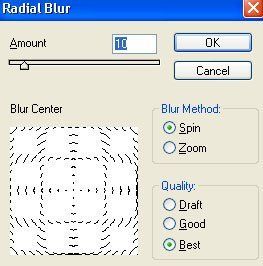
Итог:

Шаг 10. Переместите размытый уровень позади своего темного текстового слоя и обратитесь, Filter > Sharpen More > Sharpen More (Фильтры – Резкость - Резкость +)

Финальный результат:

| 








